안녕하세요. 스페셜 매뉴얼입니다. 지금 포스팅은 유튜브 미리보기 끄기 설정 방법 2가지를 소개하는 글입니다. 유튜브에서 볼만한 동영상을 찾기 위해서 홈 피드를 살펴보다보면 피드 동영상이 미리보기 형식으로 자동재생되는 것을 확인할 수 있습니다. 이러한 미리보기를 통해서 동영상을 직접 누르지 않아도 사전에 볼만한 내용인지 미리볼 수 있어서 유용한데요. 하지만 한정된 모바일 데이터를 사용하시는 분들이라면 와이파이가 아닌 장소에서 유튜브 미리보기로 데이터가 빠르게 소진될 수 있어 설정을 해제하시는 것이 좋습니다. 저의 경우에는 유튜브 썸네일을 자세히 살펴보고 싶은데 피드에서 잠시후에 곧바로 재생되는 것이 불편하여 이번에 유튜브 미리보기 끄기 설정을 진행하게 되었습니다.
이러한 유튜브 미리보기 끄기 설정은 모바일과 PC에서 모두 가능한데요. 모바일의 경우에는 홈 피드에서 잠시만 기다리면 미리보기가 자동재생되게 되며 PC에서는 동영상 썸네일에 마우스를 올리면 미리보기가 자동재생됩니다. 이러한 미리보기 기능을 더이상 사용하고 싶지 않다면 이제 본문의 방법대로 설정을 진행하시길 바랍니다.
모바일 유튜브 미리보기 끄기 설정 방법
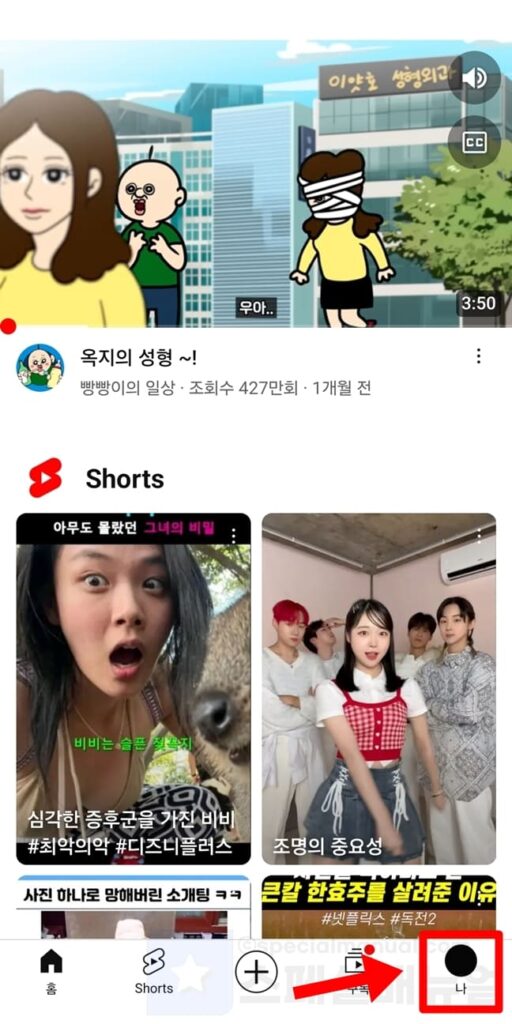
1. 스마트폰에서 유튜브 앱을 실행합니다.
2. 메뉴에서 나의 프로필을 클릭합니다.
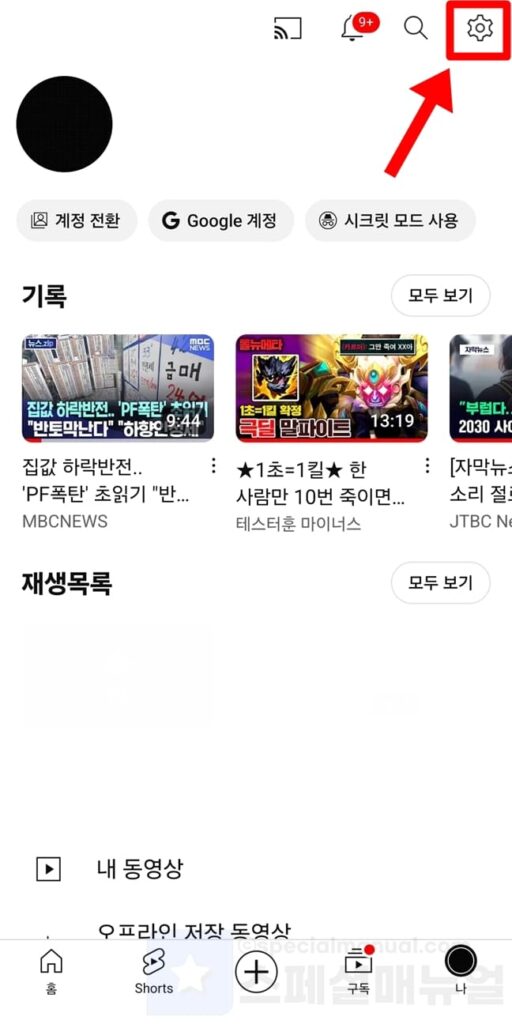
3. 상단에서 톱니바퀴 설정 버튼을 클릭합니다.
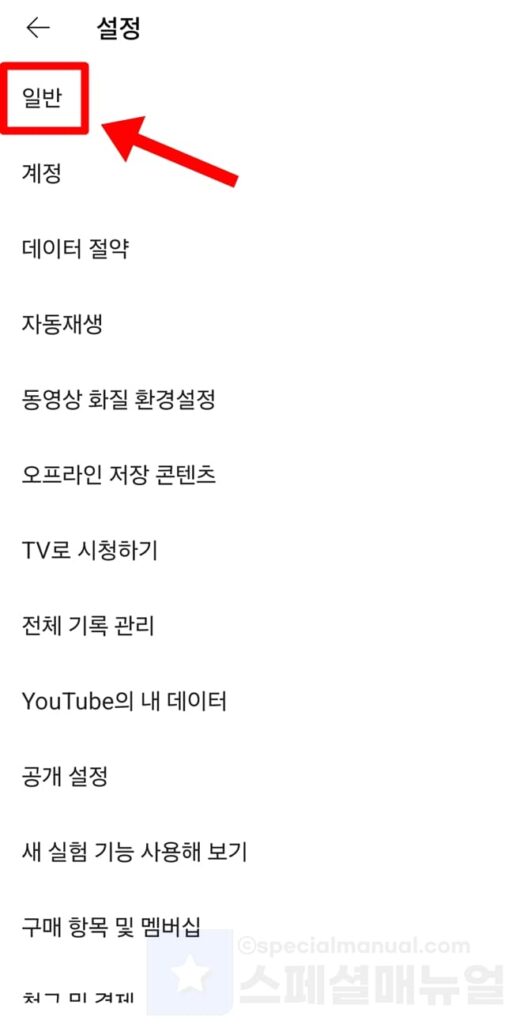
4. 일반 메뉴를 누릅니다.
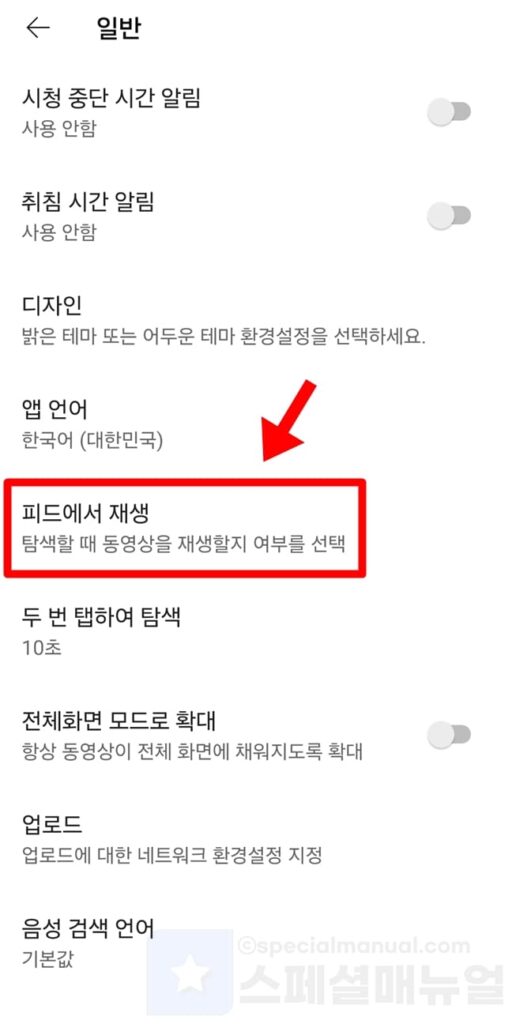
5. 피드에서 재생을 클릭합니다.
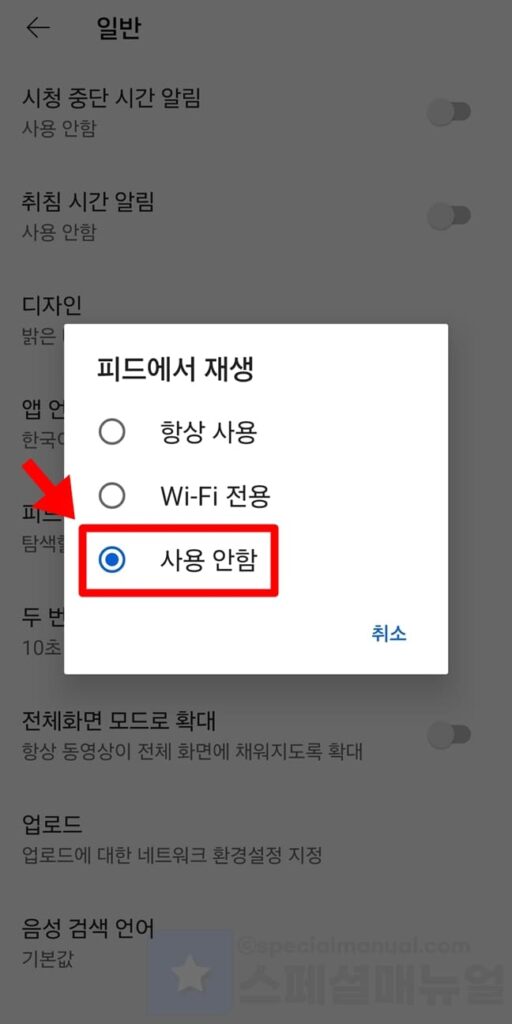
6. 사용 안함에 체크하여 설정합니다.
유튜브 미리보기 기능을 모바일 데이터에서만 사용되지 않게 해제하고 싶다면 Wi-Fi 전용에 체크하여 사용하시는 것도 좋습니다.
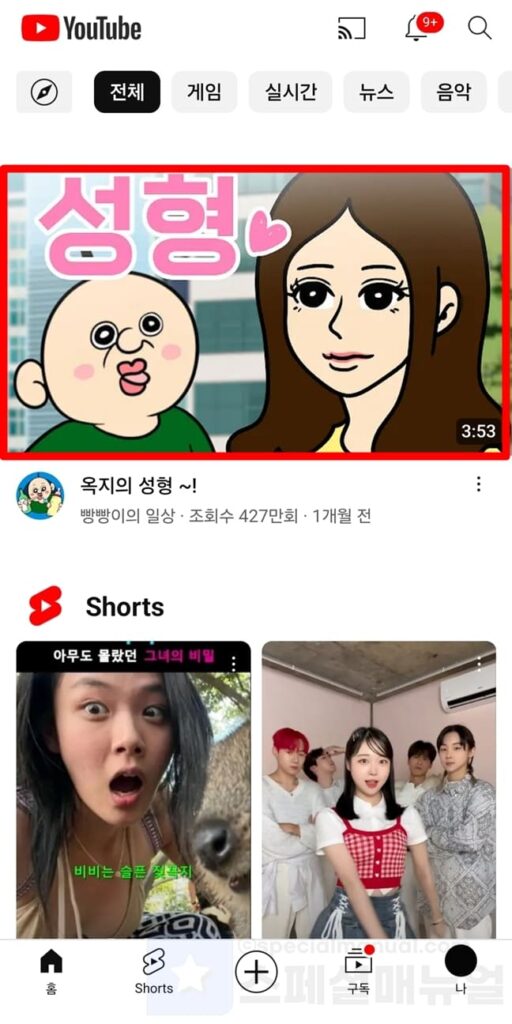
7. 유튜브 미리보기 기능이 해제됩니다.
이제 확인해보시면 홈 피드에서 동영상을 살펴볼 때 시간이 지나도 미리보기로 자동재생되지 않는 것을 알 수 있습니다.
PC 유튜브 미리보기 끄기 설정 방법
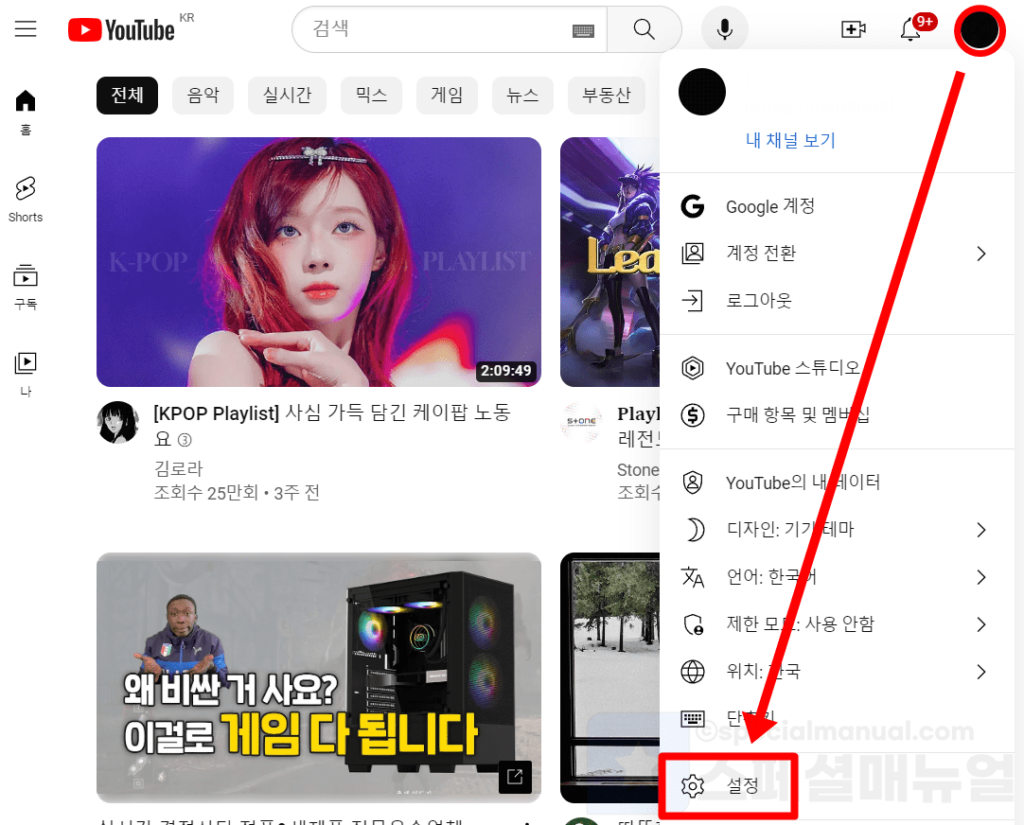
1. PC에서 유튜브 사이트 접속 후 로그인합니다.
2. 내 프로필을 누르고 설정을 클릭합니다.
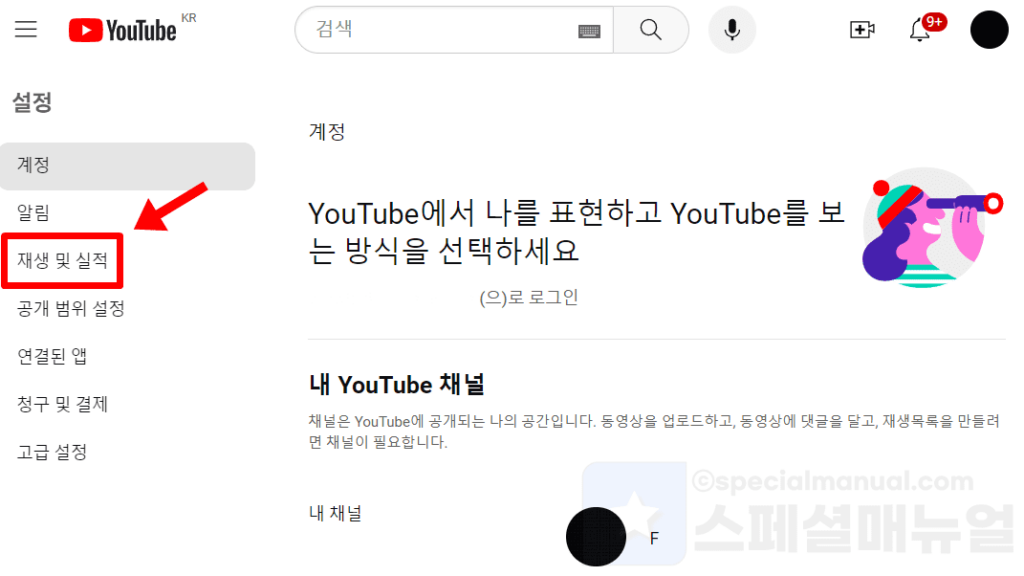
3. 좌측 메뉴에서 재생 및 실적을 클릭합니다.
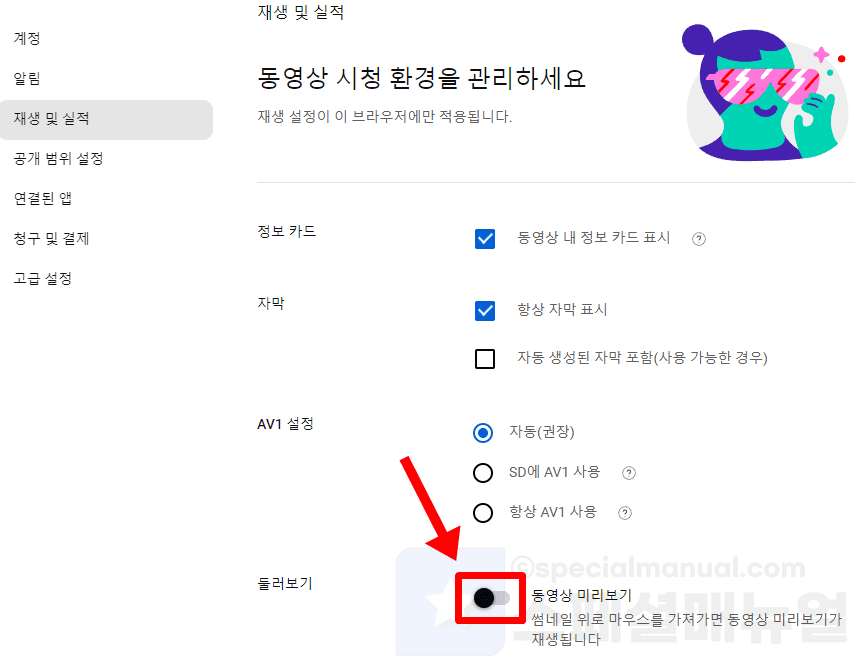
4. 동영상 미리보기 기능을 비활성화합니다.
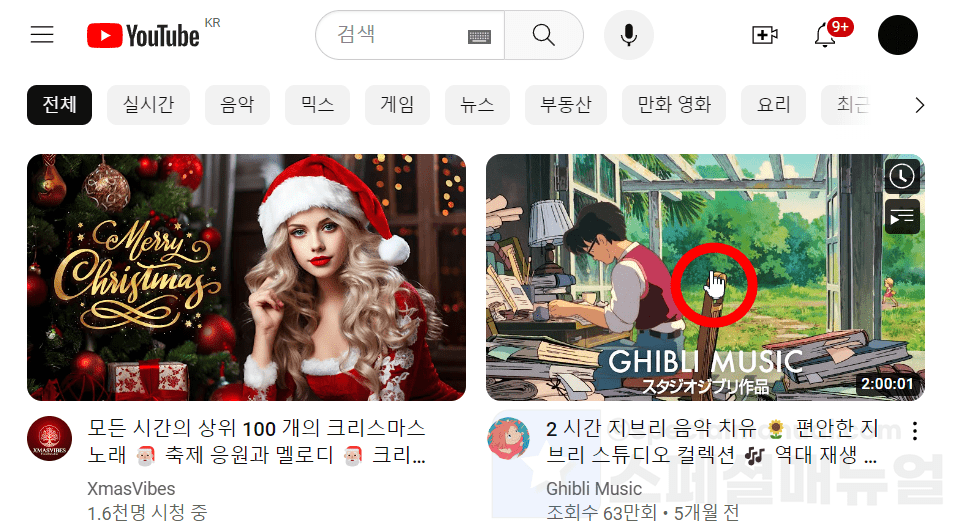
5. PC 유튜브 미리보기 기능이 해제되었습니다.
이제 PC 유튜브 홈 피드에서 동영상 위에 마우스를 올려두어도 미리보기 형식으로 자동재생되지 않습니다.
마무리 글
여기까지 스페셜 매뉴얼에서는 유튜브 미리보기 끄기 설정 방법 2가지를 소개드렸습니다. 개인적으로는 스마트폰의 모바일 데이터를 절약하고 썸네일을 보기 위해서 기능을 해제해주게 되었는데요. 참고로 공공장소 같은 곳에서 유튜브 미리보기 재생으로 큰 소리가 나는 경우도 사전에 방지할 수 있어서 해제하길 잘했다는 생각이 자주 들곤 합니다. 이번 글이 많은 도움이 되셨길 바라면서 글을 마치겠습니다. 감사합니다.
